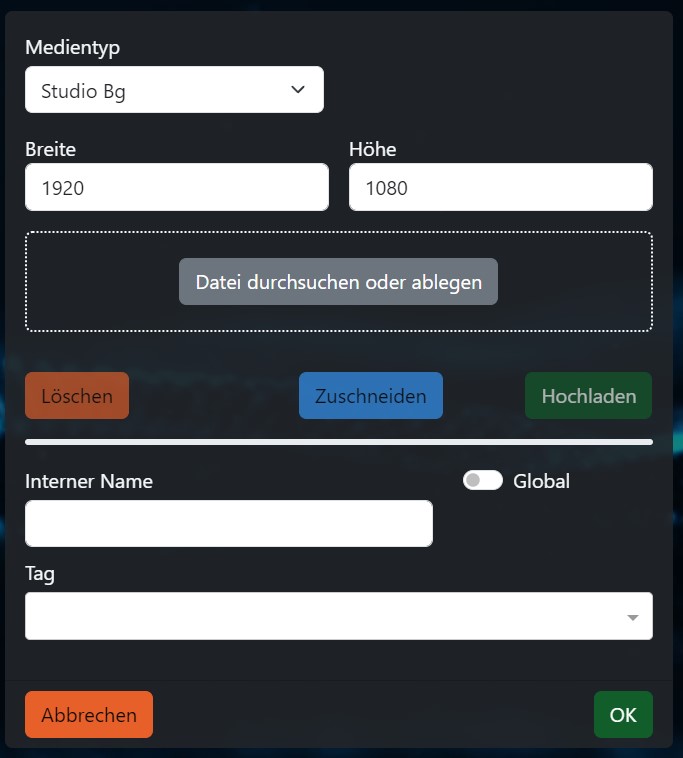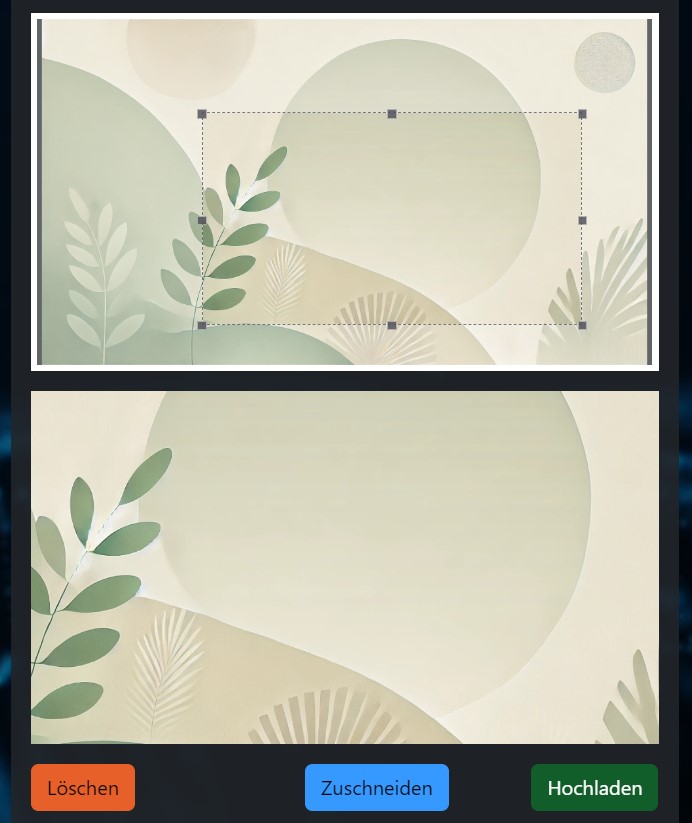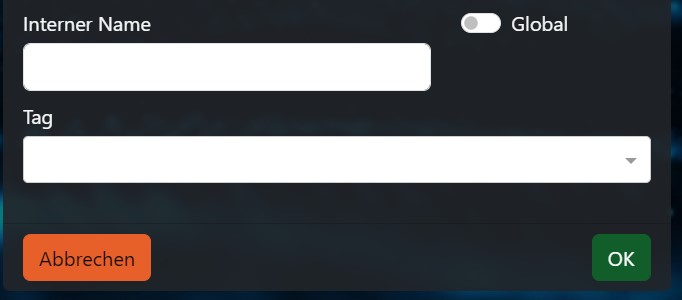Knowledge Base
Your Concerns, Our Priority.
© Copyright 2020 - 2026
Impressum
Datenschutz
Medien-Manager
Der Medien-Manager ist das zentrale Werkzeug zur Verwaltung aller Bilder und Videos im Digital Solution Center (DSC). An einigen Stellen im DSC können auch Bilder hochgeladen werden, diese stehen dann aber nur zur Einmalnutzung bereit und werden nicht im Medienpool abgelegt. Medien, die über den Medien-Manager hochgeladen werden, sind für spezielle DSC-Anwendungen verfügbar und können in diesen wiederverwendet werden, jedoch nicht in anderen Anwendungen.
Verfügbare Medien für Anwendungen:
- Produktkatalog: Produktbilder und Produktvideos
- Fotostudio: Hintergrundbilder
- Logistikmodul: Produktbilder
- Eventmodul: Eventbilder
- 3D Interaktiv: Logos, Hotspot-Icons
- Präsentationen: Hintergrundbilder, Hintergrundvideos, Bilder für Rasterseiten, Zwischenblende-Logos
Mehrfachverwendung von Medien: Medien, die über den Medien-Manager hochgeladen werden, können in der jeweiligen Anwendung mehrfach verwendet werden.
Einmalig hochgeladene Bilder: Direkt in Anwendungen hochgeladene Bilder stehen nur dort und zur einmaligen Verwendung zur Verfügung.
Tags nutzen: Durch das Hinzufügen von Tags können Sie Medien besser organisieren und schneller wiederfinden.
- Medienliste und Navigation:
- Auf der linken Seite befindet sich die Liste aller Medien im Medienpool.
- Zum Auffinden bestimmter Medien können Sie die Suchfunktion, den Medientyp-Filter (z. B. Produktbild, Hotspot-Icon etc.) oder Tags verwenden.
- Medien bearbeiten oder löschen:
- Bearbeiten: Klicken Sie auf das Stift-Icon neben einem Medieneintrag, um dessen Einstellungen oder Metadaten zu ändern. Die Funktionalität entspricht der beim Hinzufügen eines neuen Mediums.
- Löschen: Um ein Medium zu entfernen, klicken Sie auf das Papierkorb-Icon und bestätigen Sie den Löschvorgang.
Neues Medium hinzufügen:
- Klicken Sie auf den Hinzufügen-Button, um ein neues Medium hinzuzufügen.
- Medientyp auswählen: Wählen Sie den passenden Medientyp für Ihr Medium aus.
- Bei einigen Medientypen müssen Sie die Breite und Höhe des Bildes angeben, da z. B. Präsentationen für bestimmte Bildschirmauflösungen erstellt werden.
- Datei hochladen:
- Ziehen Sie die gewünschte Datei per Drag & Drop in das vorgesehene Feld oder klicken Sie auf Durchsuchen, um die Datei auszuwählen.
Medientypen:
- Produktbild
- Bild für die Verwendung in der Produkt-Galerie im Produktkalaog
- Produktvideo
- Video für die Verwendung in der Produkt-Galerie im Produktkalaog
- Studio Bg
- Hintergrundbild für die Verwendung im Fotostudio
- Logistik Produkt
- Bilder für die Verwendung in der Warenwirtschaft
- Event Image
- Bilder für die Verwendung in Events
- 2D Bild
- Bild für die Verwendung im Fotostudio (z.B: Logo)
- Hotspot Icon
- Bild für die Verwendungs als Hotspots im interaktiven 3D
- Präsentations Bild
- Bild für die Verwendung in Präsentationen
- Präsentations Video
- Video für die Verwendung in Präsentationen
- Präsentation Raster Bild
- Bild für die Verwendung in Raster-Folien innerhalb von Präsentationen
- Präsenationslogo
- Bild für die Verwendung im Überblendscreens wärend dem Wechsel von Folien in den Präsentationen
Bild zuschneiden:
- Nach dem Hochladen wird das Bild angezeigt und muss auf die vorgegebene Größe zugeschnitten werden.
- Zuschnitt durchführen:
- Nutzen Sie den Auswahlrahmen, um den gewünschten Bildausschnitt festzulegen, indem Sie ihn an die richtige Position ziehen und auf die gewünschte Größe skalieren.
- Klicken Sie auf den Zuschneiden-Button, um den Zuschnitt zu bestätigen.
- Eine Vorschau des zugeschnittenen Bildes wird angezeigt.
- Sie können den Zuschnitt beliebig oft wiederholen, bis der gewünschte Ausschnitt erreicht ist.
- Metadaten festlegen:
- Interner Name: Geben Sie einen eindeutigen Namen ein, unter dem die Datei in den Anwendungen ausgewählt werden kann.
- Tags hinzufügen: Weisen Sie dem Medium Tags zu, um das spätere Auffinden zu erleichtern.
- Speichern und Hochladen:
- Hochladen-Button: Klicken Sie auf Hochladen, um das Medium endgültig in den Medienpool zu speichern. Erst nach diesem Schritt steht das Medium in den Anwendungen zur Verfügung.
- OK-Button: Dieser Button speichert nur den Internen Namen und die Tags. Dies ist besonders wichtig beim späteren Editieren, wenn das Bild nicht ausgetauscht werden soll.